3DオブジェクトをUIに描画する [Unity]
Unityでキャラクターなどの「3Dオブジェクト」を「UI」に描画します。次例ではアニメーションを含んでいますが、アニメーションを含まない3Dオブジェクトも描画可能です。
例

※例のキャラクターはYippy Kawaii、マップはGaiaを使用しています。
1. レンダーテキスチャーの作成
Unityエディタの下部にあるプロジェクトで「Assets」フォルダを選択して、その右側のウインドウで[右クリック][作成][レンダーテキスチャー]を選択。
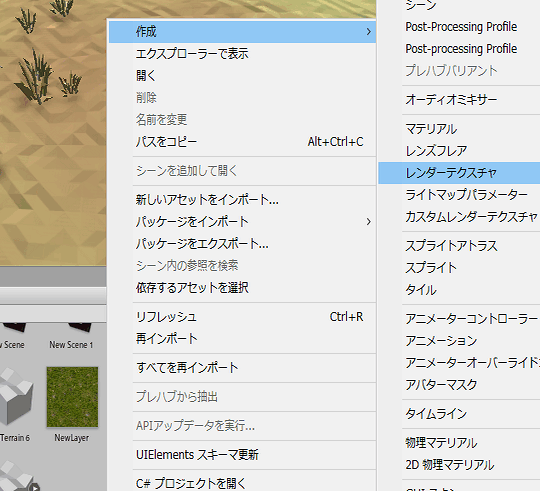
すると、「Assets」フォルダに「New Render Texture」が生成されます。
2. 専用カメラの追加
メインカメラとは別にヒエラルキーに「カメラ」を追加します。
そのカメラの「クリアフラグ」を「ソリッドカラー」に変更します。これで3Dオブジェクトの背景が透明になります。
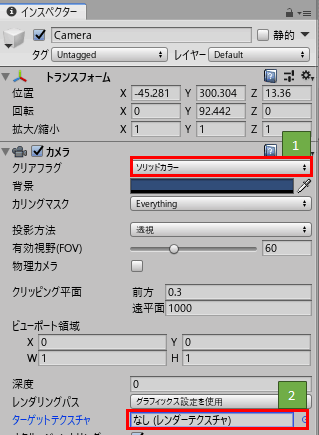
次に「ターゲットテキスチャー」(レンダーテキスチャー)に(1)で作成した「New Render Texture」をドロップします。
※追加したカメラの「オーディオリスナー」は削除しておきます。
3. 3Dオブジェクトの配置
キャラクターなどの3Dオブジェクトをヒエラルキーに追加して、(2)のカメラと同じ位置に移動する。そして、そのカメラを回転/移動させてカメラに3Dオブジェクトが表示されるように位置を調整する。
4. UIのRaw画像の生成
ヒエラルキーに[UI][Raw画像]を追加する。そのインスペクターのRAW画像にある「テキスチャー」に(1)で作成した「New Render Texture」をドロップします。
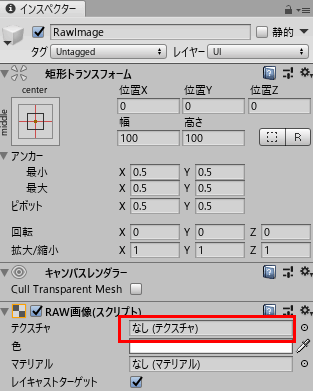
これで設定完了です。実行して試してみましょう。
スポンサーリンク
関連記事
公開日:2019年06月03日
記事NO:02762
プチモンテ ※この記事を書いた人
 | |
 | 💻 ITスキル・経験 サーバー構築からWebアプリケーション開発。IoTをはじめとする電子工作、ロボット、人工知能やスマホ/OSアプリまで分野問わず経験。 画像処理/音声処理/アニメーション、3Dゲーム、会計ソフト、PDF作成/編集、逆アセンブラ、EXE/DLLファイルの書き換えなどのアプリを公開。詳しくは自己紹介へ |
| 🎵 音楽制作 BGMは楽器(音源)さえあれば、何でも制作可能。歌モノは主にロック、バラード、ポップスを制作。歌詞は抒情詩、抒情的な楽曲が多い。楽曲制作は🔰2023年12月中旬 ~ | |











